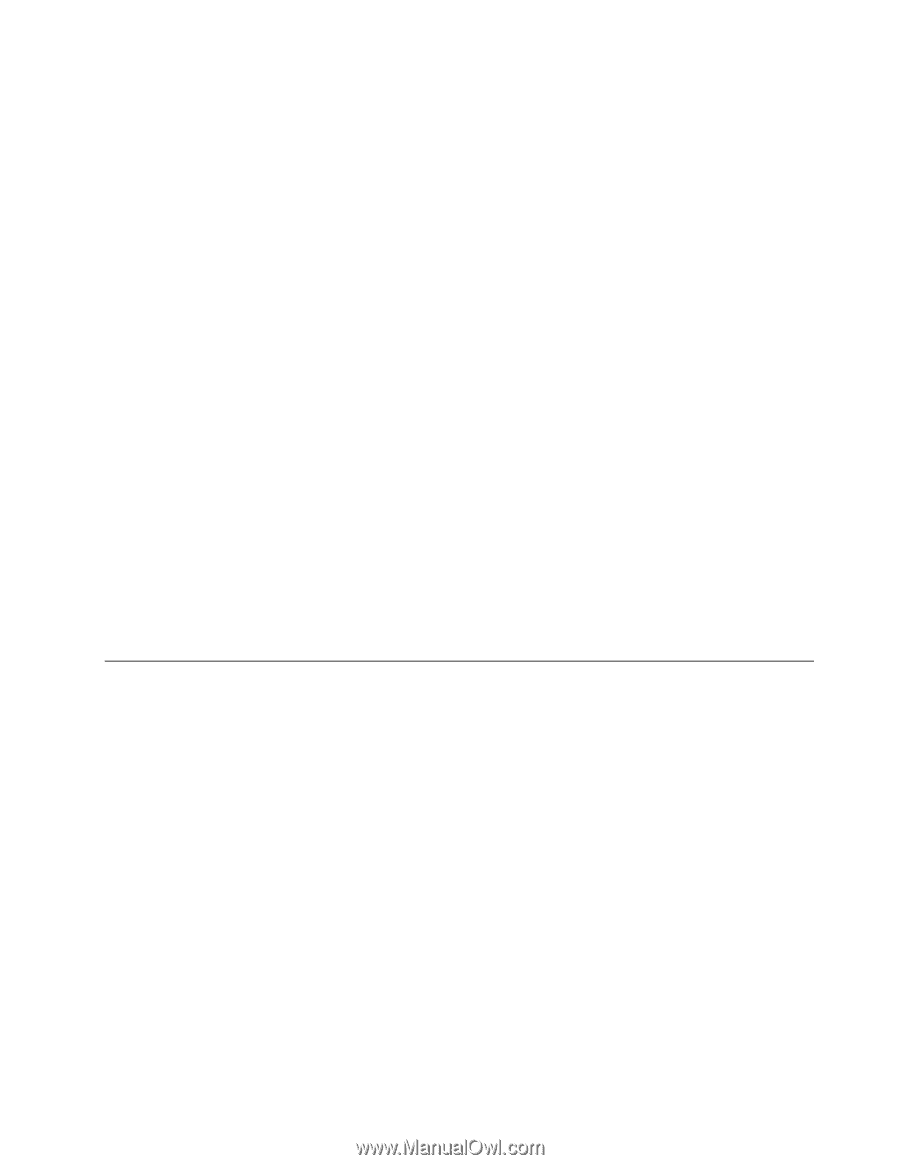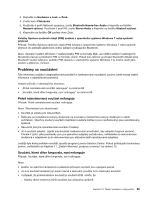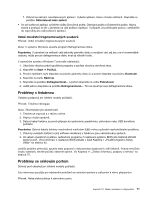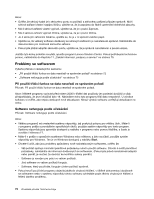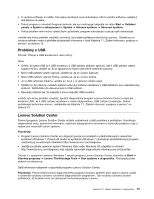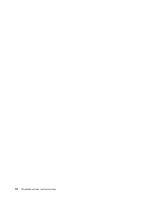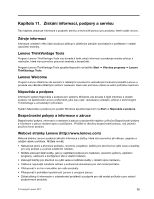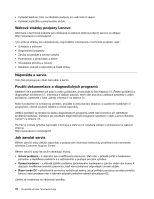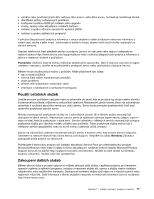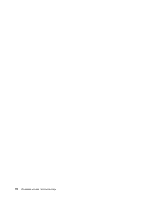Lenovo ThinkCentre Edge 72z (Czech) User Guide - Page 85
Problémy s USB, Lenovo Solution Center, Lenovo ThinkVantage Tools
 |
View all Lenovo ThinkCentre Edge 72z manuals
Add to My Manuals
Save this manual to your list of manuals |
Page 85 highlights
• U výrobce softwaru si ověřte, zda nejsou dostupné nové aktualizace. Mnozí výrobci softwaru uveřejňují aktualizace na webu. • Pokud program v minulosti fungoval správně, ale nyní nefunguje, klepněte na volbu Start ➙ Ovládací panely ➙ Systém a zabezpečení ➙ Systém ➙ Ochrana systému ➙ Obnovení systému. • Pokud problém není možno vyřešit jiným způsobem, program odinstalujte a pak jej opět nainstalujte. Jestliže tyto kroky problém nevyřeší, je možné, že budete potřebovat technickou pomoc. Obraťte se na výrobce softwaru nebo si přečtěte podrobnější informace v části Kapitola 11 „Získání informací, podpory a servisu" na stránce 75. Problémy s USB Příznak: Přístup k USB konektorům není možný. Akce: • Ověřte, že kabel USB je k USB konektoru a USB zařízení připojen správně. Má-li USB zařízení vlastní napájecí šňůru, ujistěte se, že je zapojena do řádně uzemněné elektrické zásuvky. • Má-li USB zařízení vlastní vypínač, ujistěte se, že je v pozici Zapnuto. • Má-li USB zařízení vypínač Online, ujistěte se, že je v pozici Online. • Je-li USB zařízením tiskárna, ujistěte se, že je v ní správně založen papír. • Ujistěte se, že všechny ovladače zařízení nebo jiný software dodávaný s USB zařízením jsou nainstalovány správně. Nahlédněte do dokumentace k USB zařízení. • Resetujte zařízení tak, že odpojíte a znovu zapojíte USB konektor. Jestliže tyto kroky problém nevyřeší, spusťte diagnostický program Lenovo Solution Center a otestujte konektor USB. Je-li USB zařízení dodáváno s vlastní diagnostikou, USB zařízení jí otestujte. Pokud potřebujete technickou pomoc, nahlédněte do Kapitola 11 „Získání informací, podpory a servisu" na stránce 75. Lenovo Solution Center Pomocí programu Lenovo Solution Center můžete odstraňovat a řešit problémy s počítačem. Kombinuje diagnostické testy, systémové informace, nastavení zabezpečení a informace o technické podpoře s tipy a radami pro maximální výkon systému. Poznámky: • Program Lenovo Solution Center je k dispozici pouze na modelech s předinstalovaným operačním systémem Windows 7. Pokud váš model se systémem Windows 7 neobsahuje předinstalovaný program, naleznete jej na webových stránkách http://www.lenovo.com/diagnose. • Jestliže používáte operační systém Windows Vista nebo Windows XP, přejděte na stránku http://www.lenovo.com/diagnose, kde najdete nejnovější diagnostické informace pro svůj počítač. Chcete-li v operačním systému Windows 7 spustit program Lenovo Solution Center, klepněte na Start ➙ Všechny programy ➙ Lenovo ThinkVantage Tools ➙ Stav systému a diagnostika. Postupujte podle pokynů na obrazovce. Další informace naleznete v nápovědě programu Lenovo Solution Center. Poznámka: Pokud nejste pomocí diagnostického programu schopni problém sami zjistit a opravit, uložte a vytiskněte soubory záznamu vytvořené diagnostickým programem. Tyto soubory záznamu budete potřebovat, až budete mluvit se zástupcem technické podpory Lenovo. Kapitola 10. Řešení problémů a diagnostika 73